以下はファー ディスクリプション(Fur Description)ノードのアトリビュートのディスクリプションです。
ファー ディスクリプションがアタッチされたすべてのサーフェス全体に、またはそれぞれのサーフェスに分布させたいヘア数を入力します。
ファー ディスクリプションがアタッチされているすべてのサーフェス全体にヘアを分布させるには、ファー レンダー オプション(Fur Render Options)セクションで領域の値を計算(Calc. Area Values)をグローバル(Globally)に設定します。ファー ディスクリプションに対するヘアは、どのディスクリプションがサーフェスにアタッチされているかに関係なく、ディスクリプションがアタッチされているすべてのサーフェスに均等に分布されます。
あるファー ディスクリプションのヘアの分布が他のファー ディスクリプションの分布に影響しないように、ファー ディスクリプションがアタッチされた各サーフェスにヘアを分布させるには、ファー レンダー オプション(Fur Render Options)セクションで領域の値を計算(Calc. Area Values)をファー ディスクリプションごと(Per Fur Description)に設定します。
詳細については、レンダーする前にファー レンダー設定を設定するを参照してください。既定はファー ディスクリプションごと(Per Fur Description)です。
ファー ディスクリプションがアタッチされている各サーフェス上にある特定の密度の値を使用するには、ファー レンダー オプションの領域の値を計算(Calc. Area Values)をオフ(Off)にしてください。
テクスチャをアトリビュートにマップできますが、マップは単純なファイル テクスチャでなければなりません。Fur レンダラは単純なファイル テクスチャしか認識できません。ファーのアトリビュートに対する、プロシージャル テクスチャを含むどんなシェーディング ネットワークでもマップすることができますが、これをベイク処理し、ファイル テクスチャに変換する必要があります。
アトリビュート エディタ(Attribute Editor)のディテール(Details)セクションに移動してアトリビュート値をマップする場合は、ファイル テクスチャしかマップできないため、ベイク処理する必要はありません。
ほかの方法でマップする場合は(たとえば、ドラッグ & ドロップやマップ(Map)ボタンの使用)、マップを手作業でベイク処理する必要があります。
マップをベイク処理するには、ベイク アトリビュート(Bake Attribute)のドロップダウン リストからマップをファイル テクスチャに変換するアトリビュートを選択して、ベイク処理(Bake)ボタンをクリックします。ファーは、furAttrMap ディレクトリに .IFF フォーマットで保存されます。アトリビュートを再度ベイク処理すると、古いマップは上書きされてしまいます。
アトリビュートのマップの詳細については、ファーのアトリビュート値をマップするを参照してください。
これはベイク アトリビュート(Bake Attribute)とベイク処理(Bake)ボタンを使って作成するアトリビュート マップの幅と高さの値です。また、ファー アトリビュート ペイント ツール(Paint Fur Attributes Tool)を使用してサーフェスにファーのアトリビュートをペイントすると、U サンプル(U Samples)と V サンプル(V Samples)の値で設定したサイズだけ値を持ったグリッドが作成されます。シーンをレンダーすると、レンダラが使用できるマップにこれらの値が書き出されます。書き出されるマップのサイズを設定することもできます (アトリビュート マップをファー ディスクリプションに読み込んでも、これらの値は使用されません)。
ファーの根元のカラーを設定します。スライダを使用して値を調整します。ベース カラー(Base Color)ボックスをクリックして、カラー チューザ(Color Chooser)からファーの根元のカラーを選択します。
マップ(Map)ボタン をクリックして、ファイル テクスチャをベース カラーにマップすることもできます。適用するマップがファイル テクスチャではない場合、ベイク処理をして、マップをファイル テクスチャに変換する必要があります。詳細については、ベイク アトリビュート(Bake Attribute)を参照してください。
をクリックして、ファイル テクスチャをベース カラーにマップすることもできます。適用するマップがファイル テクスチャではない場合、ベイク処理をして、マップをファイル テクスチャに変換する必要があります。詳細については、ベイク アトリビュート(Bake Attribute)を参照してください。
毛先のカラーを設定します。スライダを使用して値を調整します。または、毛先のカラー(Tip Color)ボックスをクリックして、カラー チューザ(Color Chooser)から毛先のカラーを選択します。
マップ(Map)ボタン を使用してファイル テクスチャを毛先のカラーにマップすることもできます。適用するマップがファイル テクスチャではない場合、ベイク処理をして、マップをファイル テクスチャに変換する必要があります。詳細については、ベイク アトリビュート(Bake Attribute)を参照してください。
を使用してファイル テクスチャを毛先のカラーにマップすることもできます。適用するマップがファイル テクスチャではない場合、ベイク処理をして、マップをファイル テクスチャに変換する必要があります。詳細については、ベイク アトリビュート(Bake Attribute)を参照してください。
ファーの根元のアンビエント カラー(周囲色)を設定します。このカラーはベース カラー(Base Color)に反映されて、アンビエント ライトのエフェクトを生成します。スライダを使用して値を調整します。ベース アンビエント カラー(Base Ambient Color)ボックスをクリックし、カラー チューザ(Color Chooser)から基本のアンビエント カラーを選択します。
このオプションは、選択したライト モデル(Light Model)にアンビエント(Ambient)のオプションが含まれている場合にのみエフェクトを生成します。
ベース アンビエント カラー(Base Ambient Color)の既定は黒(0 の値)です。したがって、ベース カラー(Base Color)に影響を与えません。ベース アンビエント カラー(Base Ambient Color)を明るくすると(カラー値の値を高くすると)、ベース カラー(Base Color)はそれだけ明るくなります。
マップ(Map)ボタン をクリックして、ファイル テクスチャをベース アンビエント カラーにマップすることもできます。適用するマップがファイル テクスチャでない場合は、マップを「ベイク処理」してファイル テクスチャに変換する必要があります。詳細については、ベイク アトリビュート(Bake Attribute)を参照してください。
をクリックして、ファイル テクスチャをベース アンビエント カラーにマップすることもできます。適用するマップがファイル テクスチャでない場合は、マップを「ベイク処理」してファイル テクスチャに変換する必要があります。詳細については、ベイク アトリビュート(Bake Attribute)を参照してください。
ファーの毛先のアンビエント カラー(周囲色)を設定します。このカラーは毛先のカラー(Tip Color)に反映されて、アンビエント ライトのエフェクトを生成します。スライダを使用して値を調整します。または、毛先のアンビエント カラー(Tip Ambient Color)ボックスをクリックして、カラー チューザ(Color Chooser)から毛先のアンビエント カラーを選択します。
このオプションは、選択したライト モデル(Light Model)にアンビエント(Ambient)のオプションが含まれている場合にのみエフェクトを生成します。
毛先のアンビエント カラー(Tip Ambient Color)の既定は黒(0 の値)です。したがって、毛先のカラー(Tip Color)に影響を与えません。毛先のアンビエント カラー(Tip Ambient Color)を明るくすると(カラー値の値(Value)を高くすると)、毛先のカラー(Tip Color)も明るくなります。
マップ(Map)ボタン をクリックして、ファイル テクスチャを毛先のアンビエント カラーにマップすることもできます。適用するマップがファイル テクスチャではない場合、ベイク処理をして、マップをファイル テクスチャに変換する必要があります。詳細については、ベイク アトリビュート(Bake Attribute)を参照してください。
をクリックして、ファイル テクスチャを毛先のアンビエント カラーにマップすることもできます。適用するマップがファイル テクスチャではない場合、ベイク処理をして、マップをファイル テクスチャに変換する必要があります。詳細については、ベイク アトリビュート(Bake Attribute)を参照してください。
艶を出すため、ファーにハイライトのカラーを設定します。スライダを使用してスペキュラ カラーの値を調整します。スペキュラ カラー(Specular Color)ボックスをクリックして、カラー チューザ(Color Chooser)からスペキュラ カラーのカラーを選択します。
このオプションは、選択したライト モデル(Light Model)にスペキュラ(Specular)のオプションが含まれている場合にのみエフェクトを生成します。
マップ(Map)ボタン をクリックして、ファイル テクスチャをスペキュラ カラーにマップすることもできます。適用するマップがファイル テクスチャでない場合は、マップを「ベイク処理」してファイル テクスチャに変換する必要があります。詳細については、ベイク アトリビュート(Bake Attribute)を参照してください。
をクリックして、ファイル テクスチャをスペキュラ カラーにマップすることもできます。適用するマップがファイル テクスチャでない場合は、マップを「ベイク処理」してファイル テクスチャに変換する必要があります。詳細については、ベイク アトリビュート(Bake Attribute)を参照してください。
ファーの長さをワールド単位で設定します。スライダを使用して値を調整します。
ファー ディスクリプションの長さアトリビュートを 1 よりも高い値に設定してファーの長さをペイントする場合は、次の操作を行ってください。
サーフェス上のファーの生え具合を設定します。設定基準は次のとおりです。
モデルにファー ディスクリプションが違う領域(たとえば、あご髭や眉毛)がある場合に生え具合(Baldness)を使用します。生え具合(Baldness)を 0 に設定した新しいファー ディスクリプションをサーフェスにアタッチし、次に生え具合(Baldness)の値を高くしてマップするか、またはアーティザンのファー アトリビュート ペイント ツール(Paint Fur Attributes Tool)を使用してペイントします。このワークフローの例については、 髭を追加するを参照してください。
サーフェスの V 軸を中心にファーを回転させます。極性(Polar)と傾斜(Inclination)を使うとファーをどんな角度にも傾斜できます。ファーにカールがあり、カールをフラットにしたい場合にのみ、このオプションを使ってください。設定基準は次のとおりです。
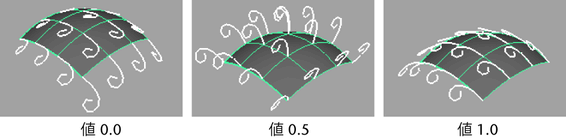
サーフェスの法線を中心にファーを回転させます。設定基準は次のとおりです。
傾斜を 0 に、ベースのカール(Base Curl)と毛先のカール(Tip Curl)とロールを 0.5 に設定すると、ファーは実際に法線と一致し、極性をどのように変更しても何の効果もありません(したがって、「コーム」しても何の効果もありません)。コームについては、ファーを個ーむするを参照してください。
次に、傾斜(Inclination)を 1.0 に設定した場合の例を示します。
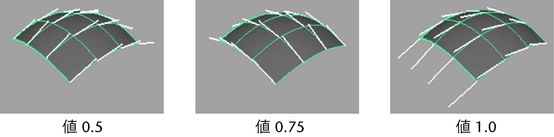
ヘアが全長にわたって変化する度合いを設定します。値を高くするほど、ヘアの全長にわたって縮れが大きくなります(ヘアが変形します)。
この値を高くしてディテールを表現するには、セグメント(Segments)の値を高くする必要があります。詳細については、セグメント(Segments)を参照してください。
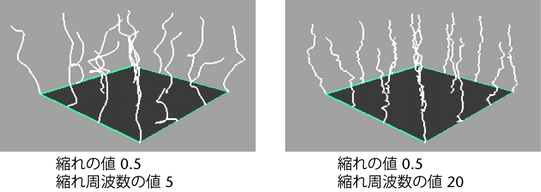
アトラクタへの引力の大きさを設定します(アトラクタはファーに動きを与えるのに使用します。詳細については、ファーに動きを追加するを参照してください)。設定基準は次のとおりです。
このアトリビュートは、いくつものファー ディスクリプションが同じアトラクタ セットに引き付けられる度合いを調整する場合に使用します。
1 つのファー ディスクリプション(Fur Description)の引き付け(Attraction)をペイントすると、ファー アトリビュート ペイント ツール設定(Paint Fur Attributes Tool Settings)ウィンドウで選択された 1 つのファー ディスクリプション(Fur Description)だけが更新されます。しかし、ファー カーブ アトラクタ(Fur Curve Attractors)のインフルエンス(Influence)をペイントすると、ヘア システム アタッチされたすべてのファー ディスクリプション(Fur Descriptions)が更新されます。詳細については、ファーのアトリビュート値をペイントするとアトラクタ セットのアトリビュート値をペイントするを参照してください。
このオプションはファー レンダー設定(Fur Render Settings) (ファー > ファー レンダー設定(Fur > Fur Render Settings))でカスタム イコライザ マップ(Custom Equalizer Maps)を選択したときに使用できます。このアトリビュートは、ほかのファー ディスクリプションのアトリビュートと同じように、マップやペイントができます。詳細については、マップの転写を参照してください。
各ファー ディスクリプション(Fur Description)アトリビュートに対して、対応するサブセクションがディテール(Details)セクションにあります。ここで、そのアトリビュートに対する追加の値を定義することができます。詳細については、ファーのアトリビュート値をランダムに変えるとアトリビュート マップ値の範囲を変更するを参照してください。